Publicitate
Dintre numeroșii asistenți de voce digitale disponibili astăzi, cele două cele mai cunoscute alternative Siri sunt Google Assistant și Cortana. Atât Google cât și Microsoft se luptă cu Apple pentru primul loc atunci când vine vorba de a ajuta oamenii să lucreze.
Dar care asistent este cu adevărat mai bun?
Am fost deja acoperite cum să utilizați Google Assistant și cum se folosește Cortana, dar încă nu le-am comparat între cele două. Așadar, acum a sosit momentul să punem cap la cap Cortana (atât versiunea mobilă, cât și cea pentru PC) împotriva Google Assistant.
Ecranul principal și interfața
Ceea ce vedeți mai întâi când deschideți o aplicație asistentă este probabil cel mai important. Aceasta este ceea ce vei vedea tot timpul când folosești asistentul.
Începând cu Google Assistant, aceasta este ceea ce veți vedea de fiecare dată când deschideți aplicația pe telefon:
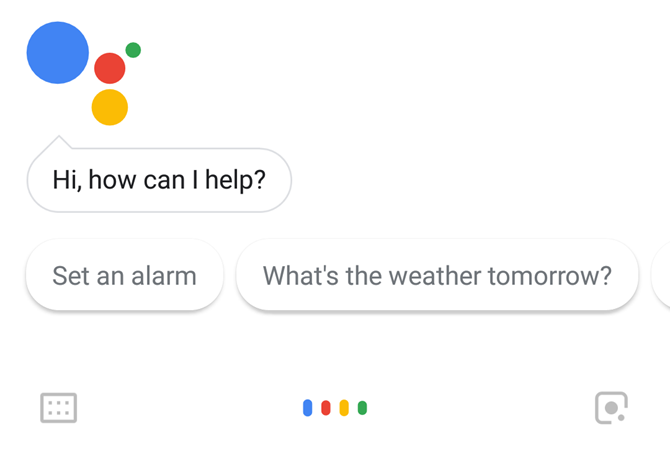
Este doar o interfață de comunicare. În stilul minimalist tipic al Google, nu există chiar clopote și fluiere.
Aplicația Cortana pentru mobil este o altă poveste. Veți vedea butoane cu clic rapid pentru a seta un memento sau un nou eveniment, o privire rapidă la vremea de astăzi și chiar știri recente.
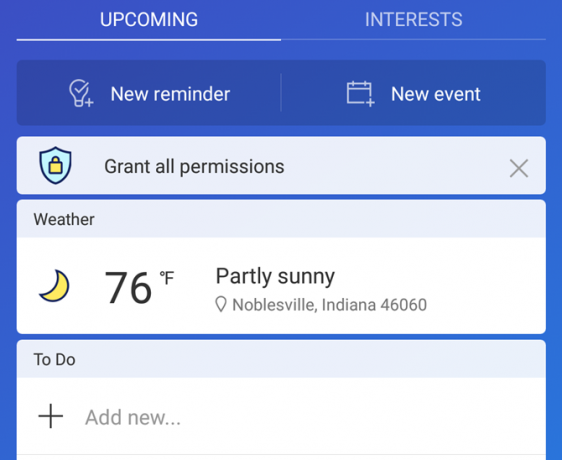
Pe partea de interfață de utilizator (UI), Microsoft a intensificat jocul și a furnizat o aplicație care este imediat utilă în momentul deschiderii acesteia. Și când adăugați evenimente sau alarme, le veți vedea și pe cele listate imediat.
Cu toate acestea, Cortana de pe PC este puțin mai puțin interesantă.
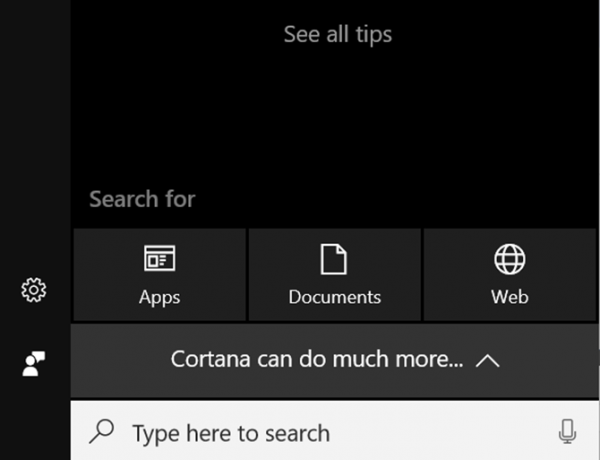
Fără îndoială, fereastra principală a aplicației Cortana de pe mobil câștigă acest concurs.
Dar Microsoft se ocupă în alte domenii ale asistentului personal?
Cerând informații
Folosesc Google Assistant pentru a solicita informații destul de frecvent. Atunci când descriu cum să utilizați Google Assistant pentru a vă automatiza viața, Am menționat cum familia mea a folosit Google Assistant pentru a rezolva dezbateri pe teme precum motivul pentru care pisicile aterizează în picioare.
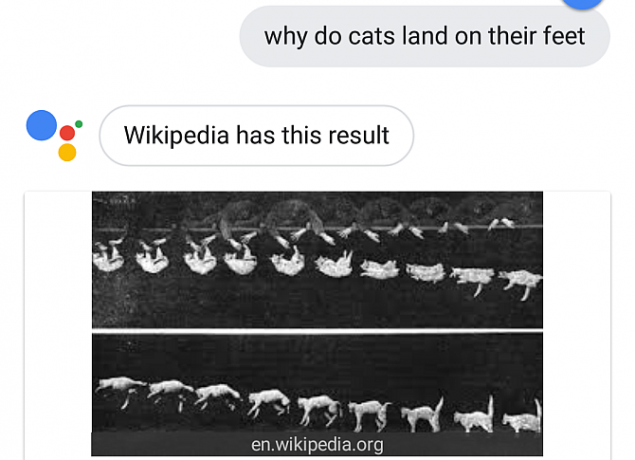
Rezultatele de top din Google este o intrare Wikipedia despre instinctul „îndreptător” al unei pisici și știința din spatele modului în care corpul ei îi permite să facă acest lucru.
Când am încercat acest lucru cu aplicația Cortana, informațiile rezultate au contrazis oarecum informațiile primite de la Google Assistant. Cortana și-a extras informațiile de pe petplace.com și a declarat că pisicile nu sunt mereu pe pământ.
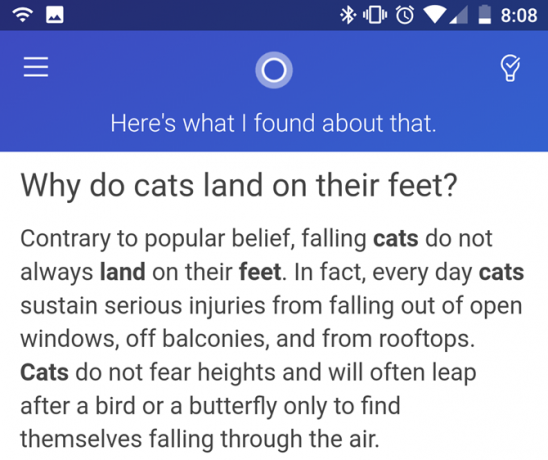
Este un articol interesant, iar informațiile sunt probabil adevărate. Cu toate acestea, nu este foarte util.
Întrebarea „de ce pisicile aterizează în picioare?” nu este vorba dacă pisicile aterizează mereu pe picioare. Este vorba despre cum reușesc să facă acest lucru atunci când aterizează pe picioare.
Rezultatele desktop ale lui Cortana au fost identice.
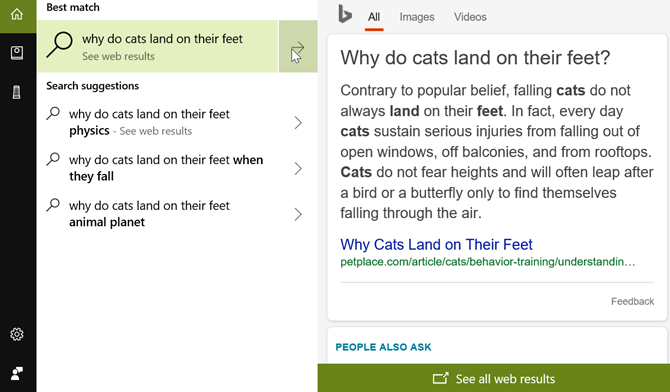
Răspunsul asistentului Google mi s-a părut mult mai precis și mai util, în timp ce unul Cortana s-a simțit smuls la întâmplare din marea informațiilor de pe internet.
Verificarea vremii
Am folosit Google Assistant pentru verificarea vremii mai mult decât orice.
Tot ce trebuie să faci este să spui: „Bine Google, spune-mi vremea”. Nu numai că vă arată prognoza pe ecran, dar vă va descrie cu voce tare. Acest lucru este util atunci când conduci.
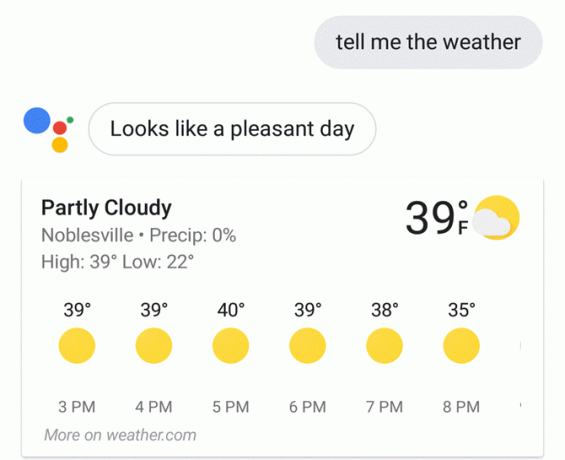
Aceasta este o zonă în care eram sigur că Google Assistant va arunca Cortana din apă. Dar de fapt nu a fost.
Dacă solicitați aplicației Cortana prognoza meteo, aceasta o va afișa în ceea ce consider că este un mod mult mai plăcut din punct de vedere estetic decât Google Assistant.
Vă va citi, de asemenea, prognoza meteo cu voce profesională.
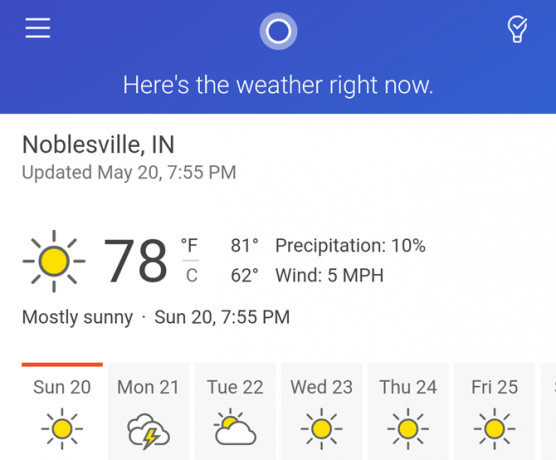
Cu toate acestea, Desktop Cortana nu a fost la fel de interesant. A tras rezultatele meteo de pe web și le-a afișat într-un panou din dreapta.
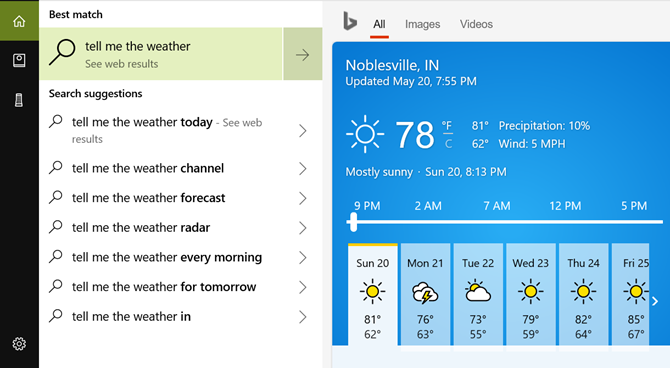
Aplicația Cortana a făcut o treabă mai bună nu numai că a tras o prognoză exactă, dar a afișat-o într-un format mult mai plăcut.
A canta
Redarea muzicii folosind Google Assistant este foarte ușoară. După ce l-ați integrat cu Spotify, Google Play Music sau serviciul dvs. de streaming preferat, lansarea muzicii este la o comandă vocală rapidă.
Configurarea acestui lucru în Google Assistant durează doar un moment. În Setări, îl veți găsi pe acesta Muzică în Servicii antet.
Apoi spuneți „Bine Google, jucați [artist] pe [serviciu]” și ați terminat. Nu trebuie să spui numele serviciului odată ce ai făcut-o setați-o ca implicită.
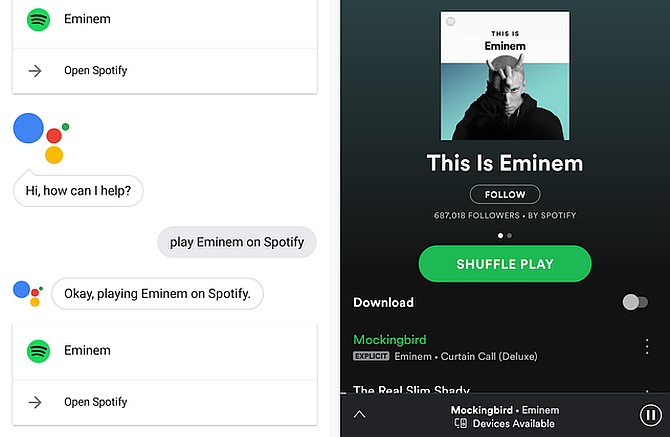
Google Assistant va lansa aplicația, va găsi artistul dorit și va reda muzica. Nu trebuie să atingeți deloc ecranul.
Aceasta este o zonă în care Cortana începe să se destrame. Orice lucru care necesită integrare cu alte servicii sau dispozitive este încă un punct slab major cu Cortana. Aplicația Cortana nu are o astfel de integrare, așa că atunci când îi ceri să joace un artist, va căuta doar informații pe web.
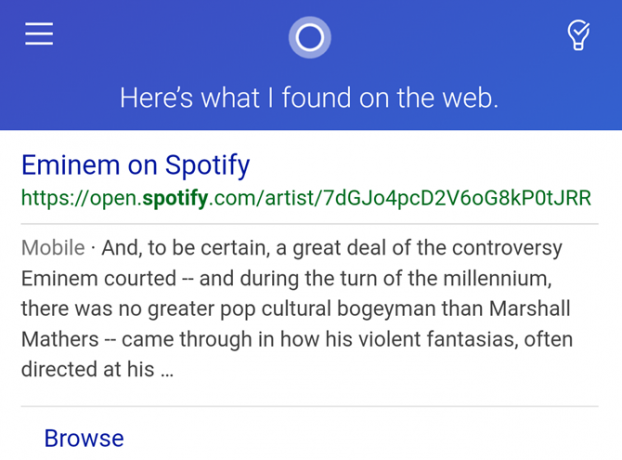
Cortana pe desktop este o poveste ușor diferită. Din casetă, va căuta și pe web cu tot ce vi s-a cerut.
Cu toate acestea, este posibil să integrați conturile dvs. de muzică cu Cortana pe desktop tastând Caiet Cortana, și mergând la Conexiuni, apoi Muzică.
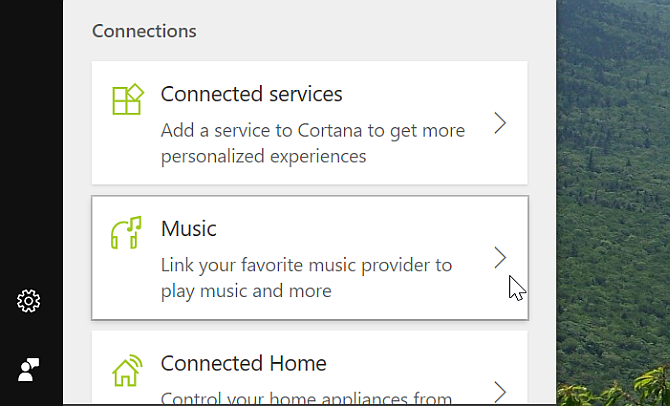
Doar trei servicii de muzică sunt disponibile în prezent, dar din fericire, Spotify este unul dintre ele. După ce activați acest lucru, atunci când cereți Cortana să joace un artist folosind Spotify, va lansa aplicația Spotify pentru desktop și o va juca.
Redați videoclipuri la televizor
După cum am menționat, integrarea cu tot ceea ce vă înconjoară este unul dintre cele mai puternice aspecte ale Google Assistant.
Dacă intri Setări> Control acasă, Dispozitive secțiunea este locul în care veți găsi gadgeturi inteligente pentru casă și orice dispozitive Google Home sau Chromecast pentru divertisment.
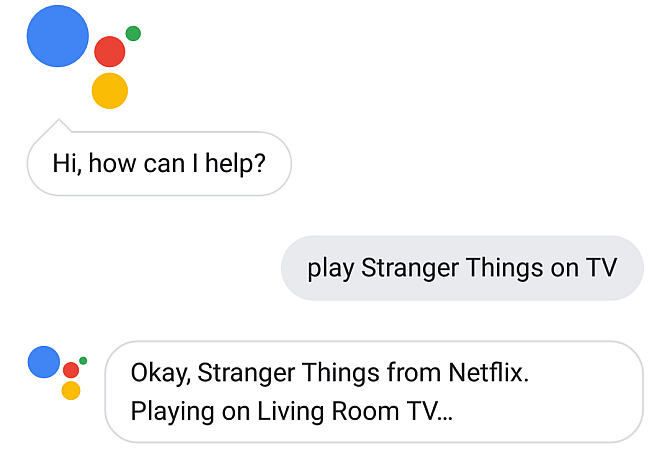
După ce v-ați conectat contul pentru acele dispozitive, reda orice lucru la televizor este la fel de ușor ca să ceri. Google Assistant simplifică o locuință controlată prin voce. Și o puteți face folosind doar telefonul dvs., fără niciun hub sau modul de control.
Aplicația mobilă Cortana, pe de altă parte, nu are o astfel de integrare. Orice cerere se va transforma într-o altă căutare web.
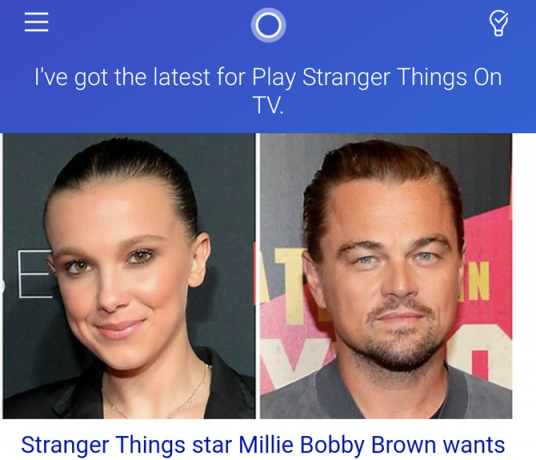
Acestea fiind spuse, aplicația mobilă Cortana este cel puțin bine integrată cu YouTube și va lansa orice lucru pe serviciu dacă o solicitați.
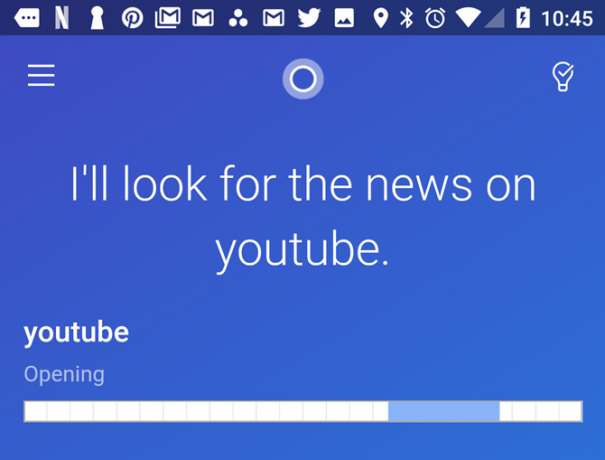
Veți obține rezultate similare de pe Cortana pe desktop dacă cereți să urmărească ceva.
Se presupune că dacă tu utilizați aplicația Netflix Windows 10 de pe computer 7 Sfaturi obligatorii pentru Netflix și Tweaks pentru utilizatorii WindowsPuteți descărca filme și emisiuni TV din Netflix folosind aplicația Windows 10. Dar puteți face mult mai mult cu Netflix pe Windows, cum ar fi adăugarea de subtitrări, folosirea comenzilor vocale și multe altele. Citeste mai mult puteți căuta filme folosind Cortana. Am încercat acest lucru, dar orice încercare de a căuta sau utiliza Netflix din Cortana a dus la o altă căutare pe web.
Din testarea mea, este factorul de integrare în care Cortana - atât mobil, cât și computer - rămâne scurt.
Indiferent dacă este vorba despre integrarea cu serviciile online, conturile sau dispozitivele din casa dvs., Microsoft are mult de parcurs înainte ca Cortana să se poată apropia de concurență cu ceea ce Google a realizat.
Setarea mementourilor
Un domeniu în care Google Assistant și Cortana sunt similare este modul în care gestionează mementouri.
Cu Google Assistant, atunci când îi ceri să adauge un memento pentru ceva anume la un moment dat, acesta va stoca memento-ul intern. Atunci când va veni momentul, vă vom reaminti cu o notificare.

Memento-ul nu este stocat în Calendarul Google sau în altă parte. Este pur și simplu „amintit” de Google Assistant și puteți solicita să vedeți o listă cu memento-urile actuale oricând.
De asemenea, puteți spune ceva de genul „Bine Google, adăugați un eveniment în calendarul meu astăzi la 19:00 pentru a mă întâlni cu Sam.” Aceasta va adăuga un eveniment la Google Calendar, care îndeplinește practic aceeași sarcină ca setarea a aducere aminte.
Pe aplicația mobilă Cortana, solicitarea acesteia să vă reamintească să faceți ceva la un moment dat se comportă exact la fel ca Google Assistant.
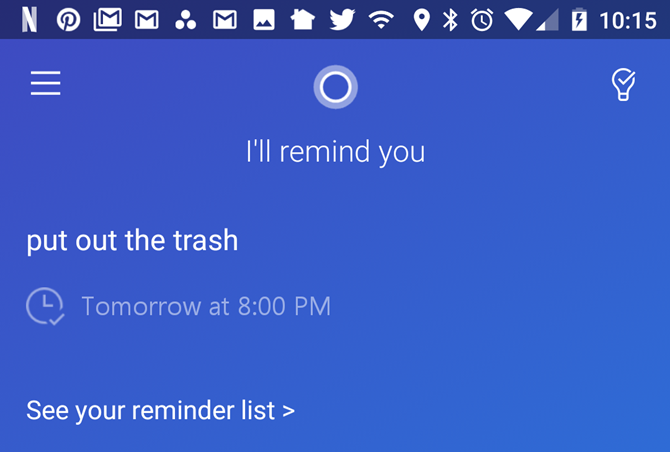
Aplicația Cortana îți păstrează memento-ul în zona sa de memento, pe care o poți vedea oricând. Un bonus al aplicației Cortana este că îți arată și memento-urile tale pe acel ecran minunat minunat menționat anterior.
Memento-urile sunt, de asemenea, ceva pe care desktop-ul Cortana face foarte bine.
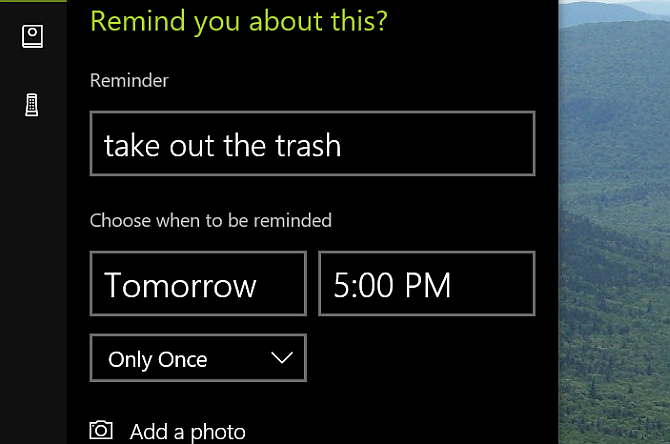
Forțele de reamintire ale lui Cortana
De fapt apare pe baza sistemului de meniu din aplicația Cortana care Cortana este creată cu adevărat pentru gestionarea timpului și listele de activități Cum să-l faci pe Cortana să-ți organizeze viațaViața ta este atât de complexă, merită un asistent personal. Întâlnește-te cu Cortana, asistentul tău virtual gata să servească la vârful limbii tale. Vă vom arăta cum să delegați eficient sarcinile către Cortana. Citeste mai mult , dar nu atât pentru alte sarcini.
De exemplu, când atingeți tasta Meniul pictograma aplicației mobile Cortana, veți vedea următoarele opțiuni de meniu:
- Ziua mea: Acesta este ecranul principal discutat mai sus, care arată un amestec de informații precum memento-uri, vreme și știri.
- liste: Arată toate mementourile și alte elemente de făcut pe care le-ați solicitat să le amintească Cortana.
- Întâlnire: Afișează orice eveniment pe care l-ați solicitat lui Cortana să vă programeze.
- Creați o alarmă: Acces rapid pentru a seta o nouă alarmă pe telefon.
Alte elemente de meniu includ vremea, știri și înregistrări de filme. Dar este clar centrul centrelor de ofertă ale Cortana în jurul gestionării timpului și a lucrărilor finalizate.
Calculați sfaturi
O altă utilizare obișnuită pentru Google Assistant este calcularea rapidă a unui sfat atunci când se află într-un restaurant. Vă oferă răspunsul la orice calcul în câteva secunde.
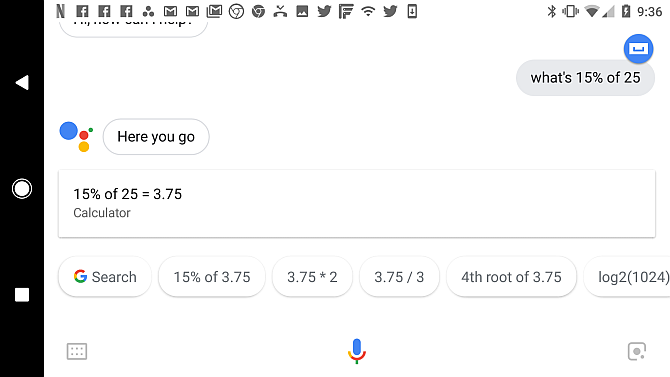
La fel se întâmplă și cu Cortana. A calculat răspunsul cel puțin la fel de repede ca și Google Assistant.
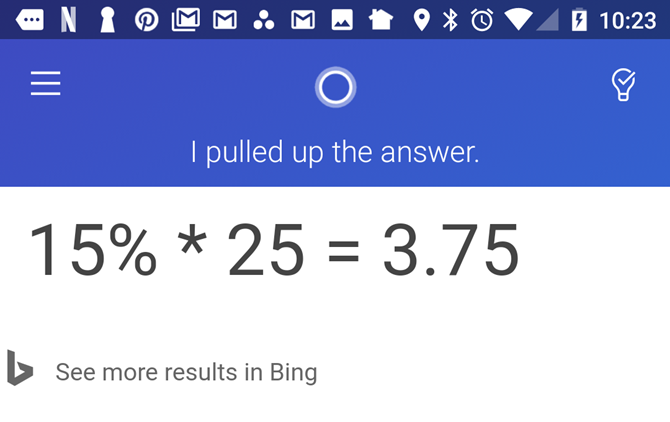
Desktop Cortana a făcut ceea ce face de obicei: a returnat un rezultat al căutării Bing cu răspunsul.
Nu este cea mai interesantă interfață de utilizator din lume, dar este un truc.

Setarea unei alarme
Alarmele sunt un alt domeniu în care Google Assistant și Cortana sunt potrivite în mod similar.
Amândoi răspund la cerere în același mod. Acestea setează ora de alarmă pe care o solicitați pe ceasul telefonului sau oricare ar fi aplicația dvs. de alarmă implicită.
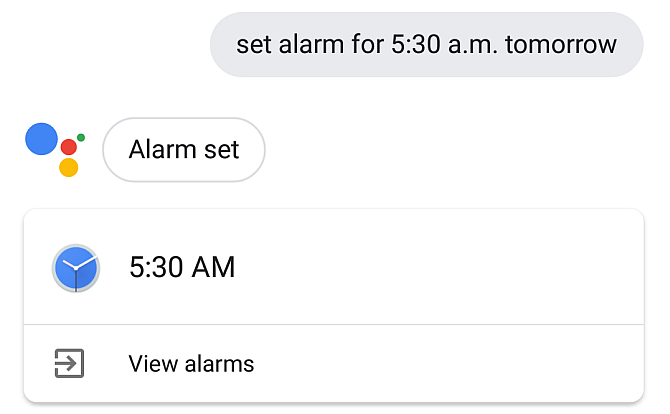
Am observat că răspunsurile Google Assistant sunt adesea scurte, dacă asta contează pentru tine.
Cortana pare să arunce fraze de genul „Lucru sigur” înainte de a confirma.
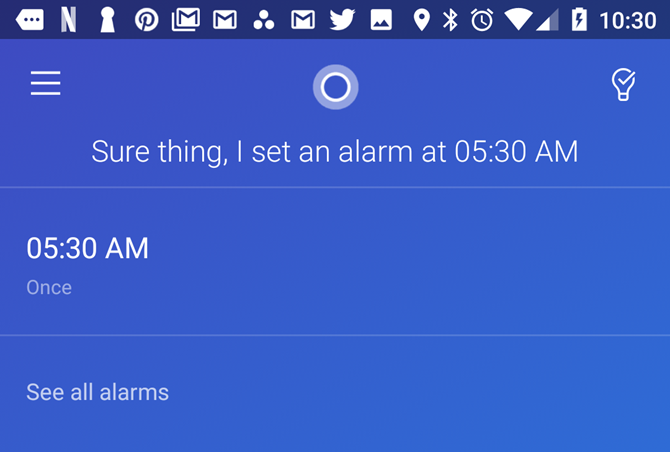
Pentru această sarcină, aplicația desktop a Cortana efectuează efectiv cererea în fereastră și nu cu o căutare web Bing.
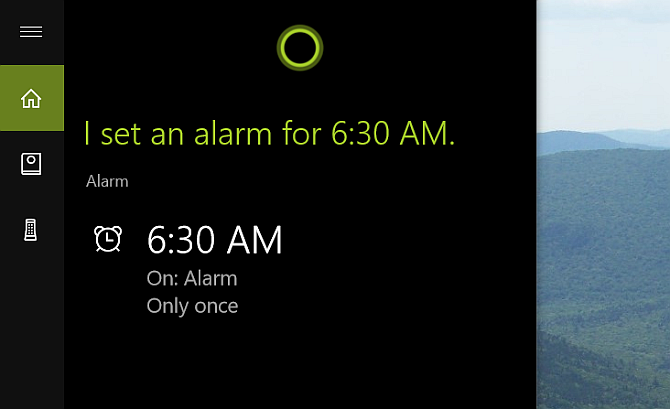
O parte care îmi place de Cortana pe desktop este schema de culori. Există ceva ușor la ochi despre un fundal negru și un text ușor.
Tipărirea la imprimanta dvs.
O zonă în care Google Assistant aruncă cei mai mulți asistenți din apă este imprimarea prin cloud.
Înainte de a încerca, va trebui să verificați Lista Google de imprimante compatibile cu Cloud Print pentru a vă asigura că al vostru va funcționa. După ce ați configurat, puteți începe să îi spuneți Asistentului Google să imprime orice doriți.
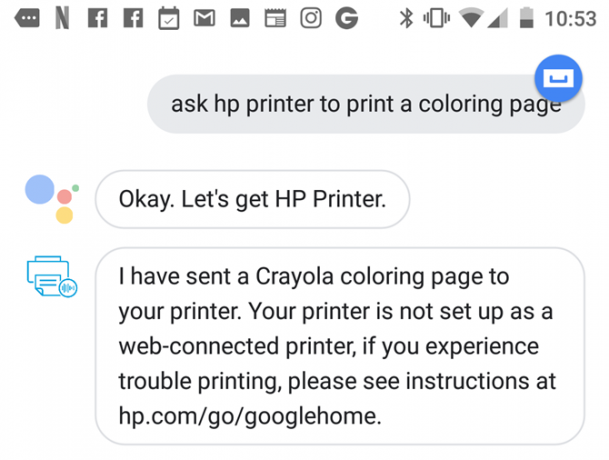
Cel mai bun lucru pe care aplicația mobilă Cortana îl poate face cu această sarcină este extragerea de pagini de pe web. Vă puteți trimite prin e-mail ceea ce găsește pentru a imprima de pe computer.
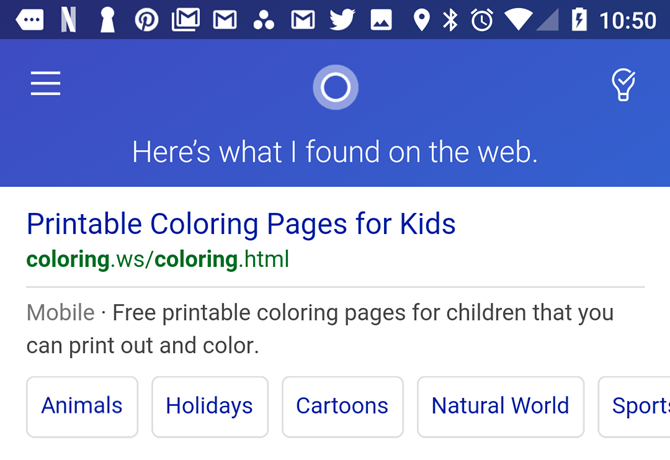
La prima vedere, ați putea crede că Cortana pe desktop nu poate tipări nici pe baza rezultatelor sale web de bază.
Dar există de fapt o abilitate secretă a imprimantei HP Printer Cortana pe care o puteți activa.
Trebuie doar să urmați Procesul convolut de la HP pentru configurarea acestuia Prima dată. Dar dacă sunteți hotărât să-l imprimați pe Cortana la comanda vocală, este posibil.
Controlul dispozitivelor inteligente pentru casă
Asistentul care poate comunica și poate controla cât mai multe dispozitive inteligente pentru casă va câștiga cursa către casa inteligentă controlată prin voce.
În Google Assistant, dacă mergeți la Setări> Control acasă, sub Dispozitive în meniu, veți vedea o pictogramă în plus pentru a adăuga o nouă conexiune inteligentă la dispozitivul de origine.
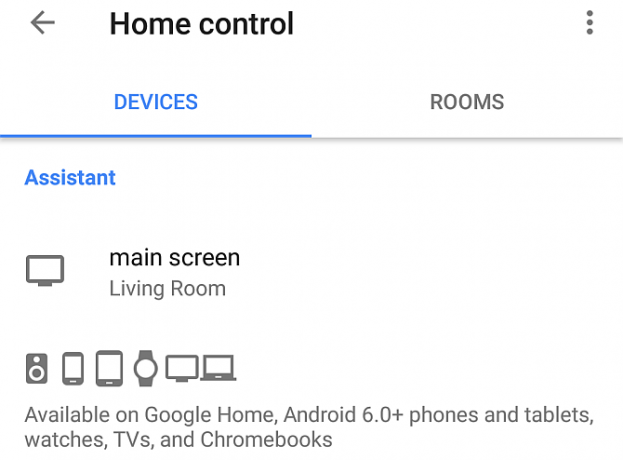
Când faceți clic pe butonul respectiv, veți vedea o listă enormă de mărci de dispozitive cu care Google Assistant poate comunica.
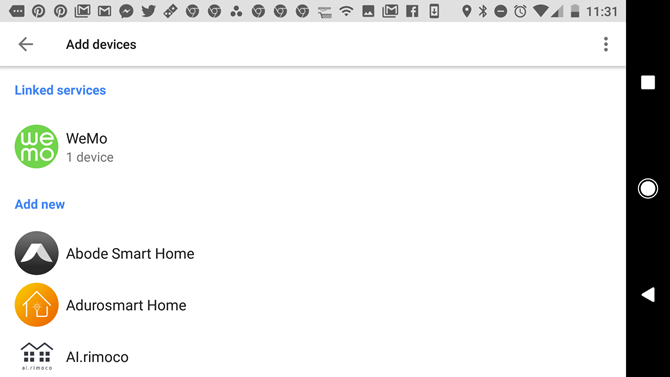
Acest lucru este deosebit de valoros dacă mulți în multe mărci de casă inteligente 9 branduri inteligente pentru casa inteligentă cu produse de care aveți încredereLumea modernă se îndreaptă către tot felul de automatizări inteligente pentru locuințe și, cu cât stai mai mult timp, cu atât va fi mai dificil atunci când îți va veni ziua de conversie. Citeste mai mult și doriți un mod de a le controla pe toate. Încă nu am găsit un dispozitiv cu care asistentul Google nu poate comunica.
Pe de altă parte, aplicația mobilă Cortana este o mare dezamăgire în acest domeniu. Dacă accesați meniul său și atingeți Dispozitive, veți avea posibilitatea să adăugați doar două.
Ambele sunt produse Microsoft: difuzorul inteligent Harman Kardon și termostatul inteligent GLAS. Nu sunt disponibile alte dispozitive.
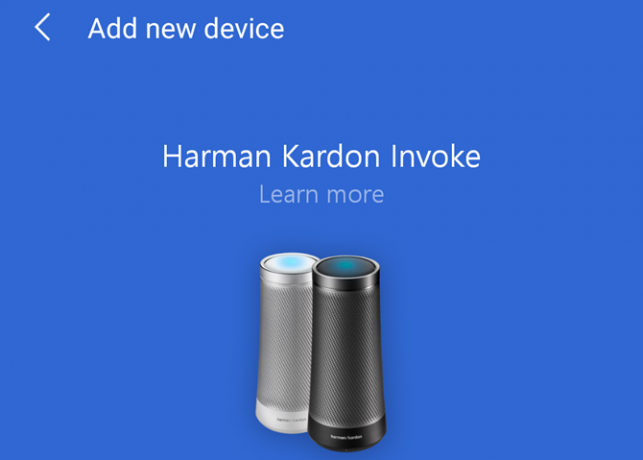
Doar pentru distracția cu asta, am decis să îi spun Cortana mobil să aprindă luminile mele oricum. Răspunsul a fost scurt și la obiect.
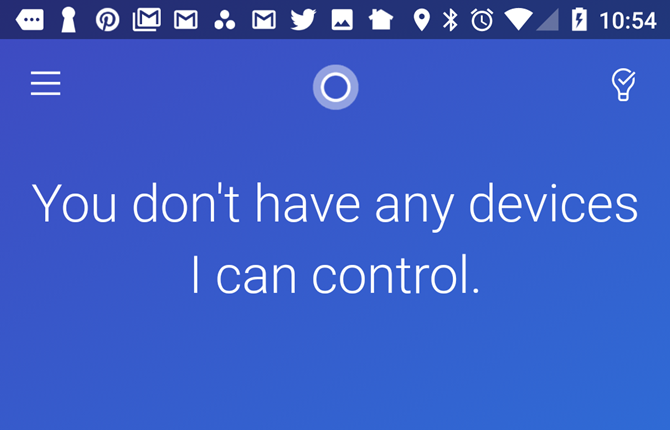
Vestea bună este că desktopul Cortana este mai bun. Dacă accesați Cortana Notebook, faceți clic pe Gestionează abilitățile și apoi Conectat acasă, veți vedea o listă de aplicații inteligente pentru casă pe care le puteți controla din aplicația desktop Cortana.
În prezent există doar unsprezece. Aceasta nu este chiar comparabilă cu lista lungă a Asistentului Google, dar este un început bun. Unele mărci cunoscute pe care le poți controla cu abilități Cortana includ Nest, SmartThings, Insteon și Hue.
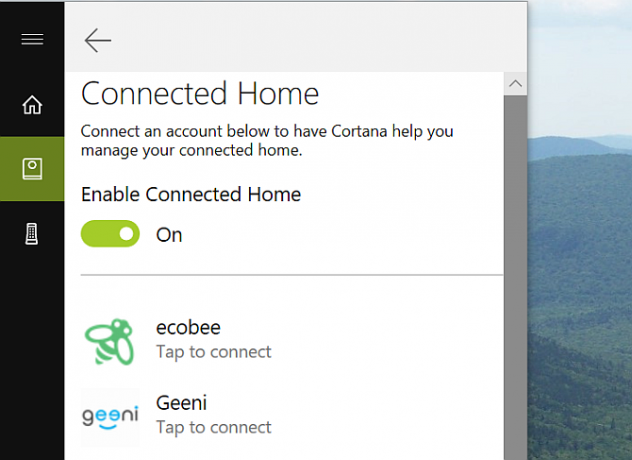
În categoria caselor inteligente, nu există în realitate nicio comparație între Cortana și Google Assistant. Google Assistant câștigă hands-down. Dar este bine să vedem că Microsoft face cel puțin un efort pentru a se integra cu produsele de marcă în afara companiei proprii.
Asistent Google vs. Cortana: Câștigătorul este ...
Modul în care este îndreptată tehnologia, pare clar că asistenții mobili AI vor deveni mai populari doar în viitor. Compania care primește tehnologia înainte de prima dată este sigur că va valorifica o bază mare de utilizatori care dorește un asistent digital puternic, dar simplu de utilizat.
Până acum, Google Assistant este mult mai departe decât Cortana Microsoft.
Dacă sunteți interesat să vedeți alte comparații ale asistenților digitali, asigurați-vă că vedeți comparația noastră între Google Assistant și Siri Asistent Google vs. Apple Siri: Care este cel mai bun AI inteligent?Poate că Siri a fost asistentul vocal de pionierat pe un smartphone, dar au trecut ani de când majoritatea dintre noi a luat-o în serios. Sunt alți asistenți vocali pur și simplu mai buni? Hai să aruncăm o privire. Citeste mai mult . Dacă preferați să utilizați un asistent virtual real, în schimb, am testat și revizuit asistenți virtuali din viața reală.
Ryan are o diplomă de licență în inginerie electrică. A lucrat 13 ani în domeniul ingineriei automatizării, 5 ani la IT, iar acum este inginer pentru aplicații. Fost redactor manager al MakeUseOf, a vorbit la conferințele naționale despre vizualizarea datelor și a fost prezentat la TV și radio naționale.

